如何用Dedecms给网站增加单页面教程
方法一:修改栏目属性,改成频道封面,然后把页面内容输入在栏目内容content里面。\x0d\\x0d\方法二:栏目属性还是最终列表栏目(允许在本栏目发布文档,并生成文档列表),修改列表模板,在这个模板里面调用本栏目文档正文显示出来\x0d\\x0d\方法三:编辑栏目的“栏目内容”,然后自定义栏目的模板,在模板中只写{dede:fieldcontent/}这么一句,然后更新栏目就好了。\x0d\后续修改内容只需要在后台修改“栏目内容即可”\x0d\\x0d\第三种方法最简单
1、新建幻灯片
新建幻灯片:我们学习新建幻灯片,新建幻灯片时有个很重要的概念,PPT文档是包含很多的幻灯片,幻灯片只是一个PPT文档中的一页,打个比方:一本书相当于一个PPT文档,那个幻灯片只是一本书中的一个页面。打开PPT软件后会自动出现一个空白的幻灯片,那么如何新建第二个幻灯片呢?共有三种方法新建:
(1)、在菜单栏中插入,点插入新幻灯片其快捷键为CTRLM,就可以新建一个幻灯片,这时在右边的导航栏中就出现了第二个的幻灯片。
(2)、第二种方法是单击格式工具栏中的插入新幻灯片,就可以新建一个新的幻灯片。
(3)、在导航栏目中幻灯片模式,在下方用鼠标右键选新建幻灯片也可以新添加幻灯片。幻灯片新添加时是默认从下方添加。
2、移动幻灯片
移动幻灯片有两种方法:
(1)、在导航栏目中幻灯片模式,选中要移动的幻灯片,按住鼠标左键向上或向下进行移动即可。
(2)、在导航栏目中幻灯片模式,利用鼠标右键的剪切和粘贴的命令即可。需要说明的是:我们新粘贴的幻灯片会出现在上面的幻灯片的下方。在两个不同的演示文稿中进行移动时,首先得打开两个演示文稿,从窗口中选择不同的演示文稿进行剪切或复制以及粘贴。在粘贴到新的演示文稿中可以设置:粘贴选项这是个小按钮,保持源格式或使用设计面板格式。
3、复制幻灯片
(1)、在导航栏目中设成幻灯片模式,选中该幻灯片,完全选中后会出现蓝色的边框。再用编辑菜单中的复制,快捷键是CTRLC。到合适的位置点粘贴,快捷键为CTRLV。
(2)、点幻灯片模式后面的小三角出现下拉菜单有个是粘贴板。打开后里面有已复制的一些幻灯片,再按粘贴就可以。可以清空粘贴板,就清空所有系统默认复制的数据。
(3)、可以用剪切再粘贴的方法也是一样的。
4、删除幻灯片
(1)、用编辑菜单中的删除就可以删除一个幻灯片。
(2)、选中一个幻灯片右键单击出现菜单选删除也可以删除一个幻灯片。
(3)、用键盘上的DELETE键还可以删除一个幻灯片。
(4)、键盘上的退格键也可以删除。退格键为BackSpace。方法很多任选其一。
5、视图
视图:提供了几种视图方式,第1种为普通视图,在导航栏的最左下方,普通视图又分为两种,一为幻灯片,一为大纲。大纲只能看到标题及相关的内容,而看不到里面的样式,幻灯片可以看到里面的样式,并且是一种缩略图的形式。
第2种为幻灯片的浏览视图模式,单击后变成了一种浏览视图模式,可调整顺序,并按Ctrl进行复制,并且按Del可以删除。
第3种是幻灯片放映但是这个是从当前幻灯片开始放映的。注:单击放映幻灯片菜单中播放即可从头开始播放。(快捷键为F5)
三、编辑幻灯片
讲到这里大家对Powerpoint已经有了初步的认识,下面我们就以制作一份演示文稿为例,具体讲述一下幻灯片的编辑与制作。
那么演示文稿的制作,一般要经历下面几个步骤:
第一步,准备素材:主要是准备演示文稿中所需要的一些、声音、动画等文件。
第二步,确定方案:对演示文稿的整个构架作一个设计。
第三步,初步制作:将文本、等对象输入或插入到相应的幻灯片中。
第四步,装饰处理:设置幻灯片中的相关对象的要素(包括字体、大小、动画等)。
第五步,预演播放:设置播放过程中的一些要素,然后播放查看效果,满意后正式输出播放。
一份演示文稿通常由一张“标题”幻灯片和若干张“普通”幻灯片组成。
1、标题幻灯片的制作
①启动以后,系统会自动为空白演示文稿新建一张“标题”幻灯片。
②在工作区中,点击“单击此处添加标题”文字,输入标题字符(如“如何使用powerpoint制作幻灯片”等),并选中输入的字符,利用“格式”工具栏上的“字体”、“字号”、“字体颜色”按钮,设置好标题的相关要素。
③再点击“单击此处添加副标题”文字,输入副标题字符(如“主讲:徐德权”,在此我们还可以插入日期),仿照上面的方法设置好副标题的相关要素。
④标题幻灯片制作制作完成。
[小技巧]以后在插入时间或者日期的时候可以将自动更新复选框勾选,这样一来时间就会自动更新。
2、普通幻灯片的制作
我们可以用刚刚学到的新建幻灯片方法来新建一张幻灯片,然后参照上面学过的标题幻灯片制作方法来输入普通幻灯片的标题及内容。
[注意]为了防止或减少因特殊情况(死机、停电等)造成编辑工作损失,我建议大家在动手编辑文档前,先将这个空白文档保存起来。
[小技巧]以后在编辑过程中,通过按“CtrlS”快捷组合键,随时保存编辑成果。
3、输入文字
(1)、设置字体格式
(2)、文本位置:
选中文字后,点工具栏中字体对齐方式,根据需要进行调解。还可通过调整文本框的大小和位置来改变文本的位置。
(3)、项目符号和编号:
点格式菜单中的项目符号和编号即可调出对话框。还可以点击格式工具栏上的图标进行设置,可以有很多选择,还可以自定义。前提是必须要选中文字。编号设置方法一样,也是从格式菜单中选择项目符号和编号,然后选择编号,可以设置各种类型的123和从数字几开始。
四、使用图形图表
包括:插入图形、设置、工具、格式、自选图形、层次、组合图形、插入艺术字、设置艺术字、艺术字工具栏等。
1、插入图形
点击菜单栏中插入的,注意是不是图示。即可插入,中分为剪贴画和来自文件,剪贴画是OFFICE自带的一些,可以从中找到相关的放到你的幻灯片中。来自文件可以从我们的电脑中找到插入进来。
2、设置
插入后,可对其进行缩小,放大,旋转,按Del删除。
3、工具栏
把插入到当前文档后,有两种方法可以对进行设置,一是在上右键单击选显示工具栏,还有一种是在视图菜单上选中,让上面有个对号。这个工具栏上的按钮有颜色,亮度,对比度,裁剪和设置透明色等等,裁剪只是将隐藏一部分,并不是真正意义的剪掉,设置透明色可以将相同颜色的地方去掉,去除背景时很好用。
4、格式
格式比工具栏更多了一些细致的设置,三种方法:1、双击2、上点鼠标右键,选设置格式。3、在格式菜单中点,也可以。双击是最好的,可设置颜色线条,尺寸,位置等。
5、自选图形
插入——自选图形,自选图形里面包括线条、箭头、标注、连接符、基本形状、动作按钮等等,点其它自选图形中会找到更多的小图形。选中后点击插入就可以使用。比如说画个闭合图形,可以设置线条的粗细,颜色,线条的类型等。比如说插入一张笑脸,鼠标把笑脸中的嘴向上托动可将笑脸变成哭脸,上面的绿色的小圆点可以将其旋转,八个角位置的小圆点可以将图形放大或缩小,将鼠标双击笑脸的图形,可以设置自选图形格式,点颜色右边的下拉菜单小箭头,选填充效果中的预设中的预设颜色如雨后初晴。这只是举了个例子,其它的自选图形都可以这样去修改。
6、层次
我们把等对象放入幻灯片后,在对象上点右键调整该对象的层次,以免被其它的对象挡住或者实现每个对象的显示次序。
7、组合图形
将插入的或自选图形连续选中,选择时按住SHIFT键,可选择多个图形。右击鼠标选择组合,还可以取消组合。
8、艺术字
就是把文字变成了图形,点插入——艺术字,然后输入相应的汉字即可。还可以将现成的文字选中再点插入——艺术字,将其直接转换为艺术字。在艺术字上有个**的菱形,是可以修改艺术字的形状的,八个点是可以放大缩小等。工具可以从视图—工具栏—艺术字中找到。
四、使用模版:
讲到这里,基本上就完成了一份演示文稿的初步制作,下面我们再来介绍一下幻灯片的装饰处理。
1、版式设计
幻灯片的版式设计,可以在工作区点鼠标右键出现,幻灯片版式,视图—工具栏—任务窗格,也可以调用出来。有文字版式,内容版式,文字内容版式,其它版式。按照你的幻灯片的需要插入合适的版式。在里面还可以修改,添加或删除。
2、幻灯片设计
选格式—幻灯片设计即可调用出来,鼠标右键也可以调用出来。在应用设计模板里,可以应用于所有的幻灯片,或应用于一个选定的幻灯片。
3、配色方案
在PPT中系统自动提供了一些配色方案,点击幻灯片设计面板右边的箭头,在下拉菜单中选配色方案,可以自动的应用系统自带的配色方案。可以应用于所有的幻灯片亦可以应用于个别的幻灯片。还可以自己编辑配色方案。
五、使用动画
1、动画方案
我们想给某一对象添加动画时,用打开幻灯片播放菜单中的自定义动画,可以详细的设置每个对象的动画效果,进入,强调,退出,运动路径等效果,每一项里还有很多效果,可以根据具体的需要和自己的喜好自行选择和设置。
(1)、进入:指定某一对象在播放幻灯片时进入屏幕的时间、进入方式等。
(2)、强调:为使已经进入或既有的对象引起观看者的注意,添加一种动画效果进行强调。
(3)、退出:可以使某一对象在指定的时间以指定的方式消失。
以上几种动画效果均可以进行详细的设置,如什么时候开始、方向、速度等,或者点选该动画后右击进行详细设置。
2、路径动画
可以使当前对象沿着自定义的路径动画的效果。绘制自定义动画,可以自行设置。
可以用栏目内容替代原来栏目单独页的更灵活的一种方式,可在栏目模板中用{dede:fieldcontent/}调用,通常用于企业简介之类的用途。
网站栏目管理--增加顶级栏目,添加栏目(以添加“某某概况”的单页面为例)
2高级选项:修改列表栏目文件名list_articlehtm为list_article_contenthtm,其他不变。
3在栏目内容中写下单页内容:
4打开模板文件夹(默认为defaulttempletsdefault),复制文件list_articlehtm
更名为:list_article_contenthtm,并在相应适合位置加入单页栏目标签{dede:fieldcontent/}。
5栏目生成更新,完成单页栏目添加。
如果出现缓存比较严重的话,建议先清除浏览器缓存,再打开网页查看;



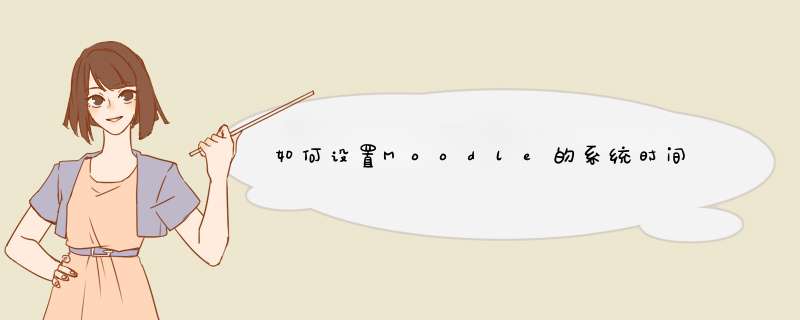

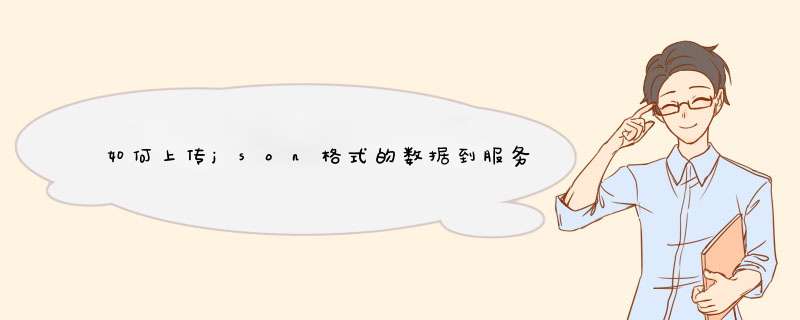

0条评论